我们在操作电脑的过程中,或者在浏览一些网页时,又或者在下载一些软件时,都会自动的去下载一些软件程序,并将其存放在c盘中,一些软件即使删除,也会给C盘带来垃圾文件,那么怎么去给win7系统瘦身呢?下面,小编就给大家分享win7系统瘦身的操作方法。
win7系统装的软件多了,系统垃圾文件、无用文件也会增多,常常会导致系统运行变慢,有时候C盘站得内存过多有没有觉得很苦恼,好像吃饱了的大胖子一样,那怎样给系统“瘦身”呢?下面小编教你如何给系统瘦身。
如何给win7系统瘦身
先百度搜索下载魔方应用软件,然后安装

系统瘦身图-1
打开软件后,在下方找到清理大师并点击打开。

瘦身图-2
点击系统瘦身

win7怎么开启休眠模式小编教你怎么开启
win7的休眠功能给我们带来了许多的方便,当我们需要离开电脑一段时间的时候,可以使用休眠模式功能进行当前工作状态的保存维持,方便下次再次使用.那么怎么去操作win7系统开启
瘦身图-3
点击系统盘分析,等待
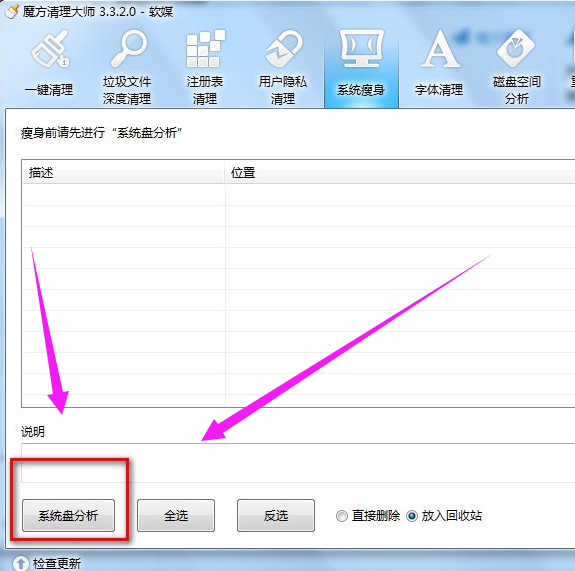
瘦身图-4
可以选择直接清除或者放入到垃圾回收站,然后点击系统瘦身。

系统瘦身图-5
还可以进一步点击字体清理,选择使用不到的自己进行清理,选择性删除。

系统瘦身图-6
以上就是给win7系统瘦身的方法了。
以上就是电脑技术教程《如何给win7系统瘦身?小编教你瘦身方法》的全部内容,由下载火资源网整理发布,关注我们每日分享Win12、win11、win10、win7、Win XP等系统使用技巧!系统之家win7纯净版操作教程
随着win10的推出,网友纷纷的都去下载安装win10,但是使用过后发现并不是自己想要的系统,觉得还是win7比较好用,想着下载会win7系统系统但是不知道该怎么操作,接下来,小编就向大家分享win7的具体操作方法.






